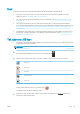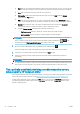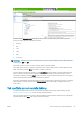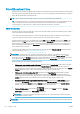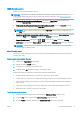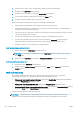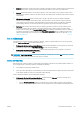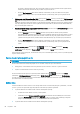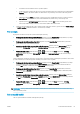User Manual
●
V dialogovém okně ovladače systému Windows: Přejděte na kartu Paper/Quality (Papír/Kvalita) a použijte
nastavení Kvalita tisku. Přesuňte jezdec kvality tisku zcela doprava (Kvalita).
●
V dialogovém okně Tisk systému Mac OS X: Přejděte na panel Paper/Quality (Papír/Kvalita) a přesuňte
jezdec kvality tisku zcela doprava (Kvalita).
●
Na stránce odeslání úlohy integrovaného webového serveru: Vyberte možnosti Basic settings (Základní
nastavení) > Print quality (Kvalita tisku) > Standard options (Standardní možnosti) > Quality (Kvalita).
●
Pomocí předního panelu: Stiskněte ikony a a poté možnosti Setup (Nastavení) > Printing
preferences
(Předvolby tisku) > Print quality (Kvalita tisku) > Select quality level (Zvolit úroveň kvality) >
Best (Nejlepší).
POZNÁMKA: Pokud je kvalita tisku nastavena v počítači, má toto nastavení přednost před nastavením kvality
tisku na předním panelu
Tisk obrazu ve vysokém rozlišení
Pokud má obraz vyšší rozlišení, než je rozlišení vzoru vykreslení (což můžete v systému Windows vidět v poli
Uživatelské možnosti kvality tisku), lze ostrost tisku zlepšit výběrem možnosti Maximum Detail (Maximální
detail) Tato možnost je k dispozici pouze, pokud tisknete na lesklý papír a byla vybrána kvalita tisku Best
(Nejlepší).
●
V dialogovém okně ovladače (dialogové okno Tisk systému Mac OS X): Nastavení kvality tisku Standardní
změňte na možnost Vlastní a zaškrtněte políčko Maximum Detail (Maximální detail).
●
Na stránce odeslání úlohy integrovaného webového serveru: Vyberte možnosti Basic settings (Základní
nastavení) > Print quality (Kvalita tisku) > Custom (Vlastní). Možnost Quality level (Úroveň kvality) nastavte
na Best (Nejlepší) a možnost Maximum detail (Maximální detail) na On (Zapnuto).
●
Pomocí předního panelu: Stiskněte ikony a a poté možnosti Setup (Nastavení) > Printing
preferences
(Předvolby tisku) > Print quality (Kvalita tisku) > Enable maximum detail (Povolení maximálních
detailů).
POZNÁMKA: Možnost Maximum Detail (Maximální detail) malí tisk na fotogracký papír, ale nezvýší množství
použitého inkoustu.
Tisk bez okrajů
Tisk bez volného pruhu podél obvodu papíru (až k hranám papíru) se označuje jako tisk bez okrajů. Takovýto tisk
lze provádět pouze na nekonečný lesklý papír.
Aby bylo zajištěno, že na papíře nezůstane nepotištěný okraj, tiskárna tiskne mírně za hrany papíru. Inkoust
nanesený mimo papír je absorbován houbou, která se nachází na desce.
Požadavek na tisk bez okrajů můžete zadat následujícími způsoby:
●
V dialogovém okně ovladače systému Windows: vyberte kartu Paper/Quality (Papír/Kvalita) a pak stiskněte
tlačítko Margins/Layout (Okraje/Rozvržení). Pak vyberte možnost Borderless (Bez okrajů).
●
V dialogovém okně Page Setup (Nastavení stránky) systému Mac OS X: vyberte název formátu papíru, který
obsahuje slova „bez okrajů“. Pak v dialogovém okně Print (Tisk) vyberte možnosti Margins/Layout (Okraje/
Rozvržení) > Borderless (Bez okrajů).
POZNÁMKA: Pokud aplikace nenabízí dialogové okno Page Setup (Vzhled stránky), použijte dialogové
okno Print (Tisk).
●
Na stránce odeslání úlohy integrovaného webového serveru: Vyberte možnosti Advanced settings (Upřesnit
možnosti) > Paper (Papír) > Layout/Margins (Rozvržení/okraje) > Borderless (Bez okrajů).
62 Kapitola 7 Tisk CSWW